电脑桌面上的图标突然变得很大。本来屏幕够大,但是放不下几个图标,或者桌面上放几个图标,显得很拥挤,影响桌面的美观。这个时候我们应该做什么呢?下面,小编为大家带来桌面图标变大的处理图文。
很多时候我们刚重装系统后,大多数用户都会发现出现了桌面图标变大的现象,丑陋得让人感觉整个人都崩溃了。那么,怎样才能把图标改回原来的适配呢?很多用户对此深感困扰,下面,小编就给大家分享一下解决技巧桌面图标变大。
桌面图标变大了怎么办
右键单击桌面,找到“查看”。
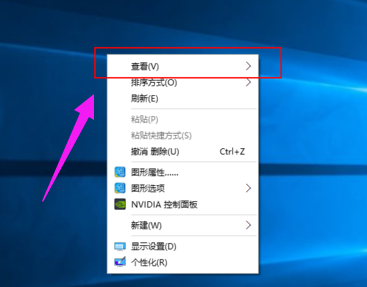
图标变大电脑插图-1
点击查看后,有如图所示的三个选项。
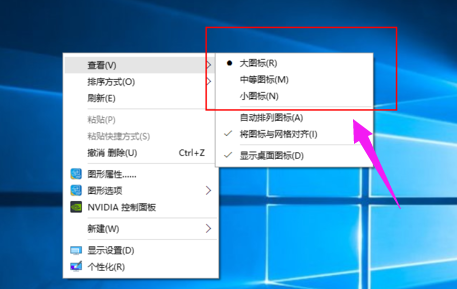
图标变大电脑插图-2
单击“中图标”可缩小桌面图标。
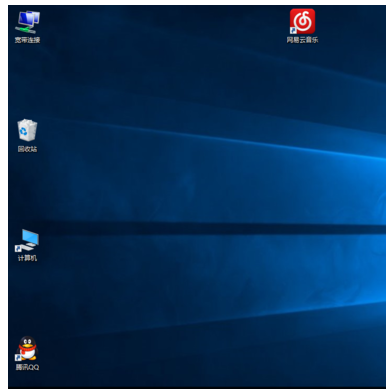
台式电脑插图-3
单击“小图标”桌面图标可进一步缩小。
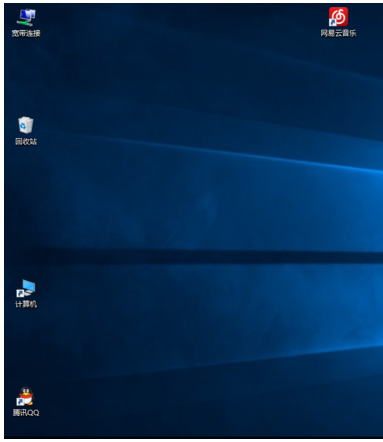
图标变大电脑插图-4
您可以调整缩小后杂乱的桌面图标,也可以选择自动排列图标。
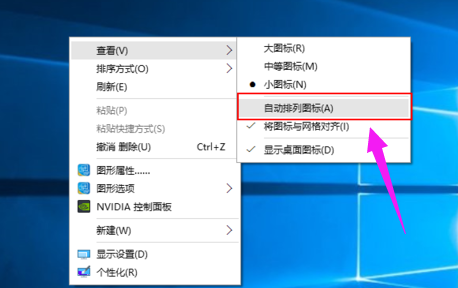
台式电脑插图-5
自动排列图标后,电脑上的图标将无法拖拽。只有取消自动排列后,才能自由拖动。
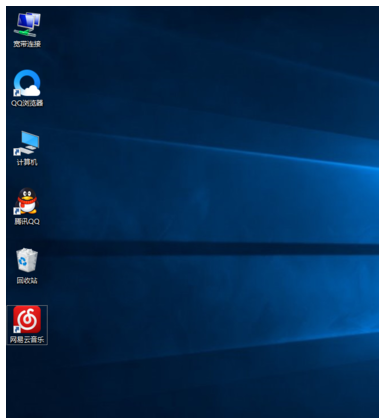
图标计算机插图-6
以上是桌面图标变大的处理方法。
分享到: